Hvernig á að endurpósta sögu á Instagram

Instagram gerir þér kleift að deila skammlífu og gagnvirku efni til áhorfenda í gegnum sögur. Hægt er að deila myndum, myndböndum, tónlist, skoðanakönnunum, spurningakeppni.
Viltu sjá lista yfir nýlega eytt forritum á iPhone eða Android? Kannski er það vegna þess að þú vilt setja sum þeirra upp aftur. Eða kannski viltu athuga hvort annar aðili með aðgang að símanum þínum hafi sett upp og eytt einhverju án leyfis.
Þó að iOS og Android fylgist ekki með eyddum öppum hefurðu alltaf möguleika á að skoða lista yfir öpp sem eru ekki til staðar í tækinu. Það er þá frekar auðvelt að fá hugmynd um hvaða forrit sem þú – eða einhver annar með aðgang að tækinu þínu – gæti nýlega halað niður og eytt.
Sjá nýlega eytt forritum á iPhone og iPad
Besta leiðin til að leita að forritum sem þú gætir hafa nýlega fjarlægt á iPhone og iPad er að skoða innkaupalista App Store. Ekki hafa áhyggjur - það skráir líka öll forrit sem hægt er að hlaða niður ókeypis.
Til að fá aðgang að innkaupalistanum þínum í App Store:
Ef app er efst á listanum og virðist vera frekar ný viðbót er óhætt að gera ráð fyrir að því hafi nýlega verið eytt.
Hins vegar er líka mögulegt að þú – eða einhver annar – hafir eytt forriti neðar á listanum fyrir stuttu síðan. Því miður er engin leið til að vita það annað en að athuga skráarforritið fyrir ummerki um nýlega forritavirkni .
Ef þú vilt endurhlaða niður forriti á listanum skaltu bara smella á niðurhalstáknið við hliðina á því. Ef þú vilt líka fá til baka eyddum gögnum sem tengjast appinu gætirðu þurft að grípa til þess að endurheimta iPhone með iCloud eða iTunes . Hins vegar eru sum forrit eins og WhatsApp og Snapchat með innbyggða öryggisafritunarkerfi, svo þú gætir viljað athuga það fyrst.
Sem sagt, iPhone og iPad leyfa þér einnig að fela kaup í App Store . Þess vegna er líka góð hugmynd að skoða falinn innkaupalistann þinn. Til að komast að því:
Það ætti að koma upp lista yfir forrit sem þú hefur falið á iPhone og iPad. Nýjustu falin kaup eða niðurhal birtast efst á skjánum.
Falinn innkaupalisti býður ekki upp á niðurhalshnapp , þannig að þú verður að opna forritið og hlaða því niður í gegnum innkaupalista App Store (sem gerir þér kleift að finna út nákvæmlega hvenær forritinu var upphaflega hlaðið niður eða keypt). Ef þú vilt ekki skipta þér af smáatriðum skaltu bara leita að appinu í App Store og hlaða því niður.
Ábending : iPhone og iPad bjóða upp á margar leiðir til að fela forrit af heimaskjánum án þess að fjarlægja þau. Lærðu hvernig á að finna falin forrit á iPhone og iPad .
Sjá nýlega eytt forritum á Android
Ef þú notar Android síma er fljótlegasta leiðin til að finna út forrit sem nýlega voru fjarlægð úr tækinu að nota Google Play Store.
Til að finna eydd forrit – greidd og ókeypis – í Android tækinu þínu:
Ef það eru einhver forrit sem þú vilt hlaða niður skaltu haka í reitina við hliðina á hverju atriði og smella á niðurhalshnappinn . Þú gætir líka viljað læra hvernig á að endurheimta eða endurheimta eydd forritsgögn .
Listinn hér að ofan sýnir ekki forrit sem eru sértæk fyrir Android símaframleiðanda, td Samsung. Svo gætirðu líka viljað skoða forritasafn þriðja aðila sem er innbyggt í tækið þitt í staðinn.
Til dæmis, til að skoða lista yfir óuppsett forrit í Samsung Galaxy Store:
Skrunaðu niður listann og pikkaðu á niðurhalstáknið við hlið hvaða forrita sem þú vilt setja upp.
Notaðu tól þriðja aðila til að fylgjast með fjarlægingu forrita á Android
Það er ómögulegt að nota Google Play Store og app gallerí eins og Galaxy Store til að bera kennsl á öll nýlega eytt forrit þar sem það besta sem þú getur gert er að sía óuppsett forrit eftir kaup-/niðurhalsdegi.
Til að vinna gegn því vandamáli geturðu sett upp tól frá þriðja aðila á Android tækjum til að fylgjast með eyddum öppum áfram. Það mun einnig innihalda hliðhleðsluforrit frá APK geymslum .
Til dæmis, hér er hvernig á að nota App Manager til að sjá nýlega eytt forritum þegar þú hefur lokið við að setja það upp.
Athugið : Til að tryggja að nýjustu eyddu forritin birtist efst, pikkaðu á Síutáknið og staðfestu að sían Eftir fjarlægingartíma sé virk.
Til hliðar við forritastjórnun geta mörg önnur verkfæri í Google Play Store fylgst með nýlegum eyddum eða týndum öppum, svo ekki hika við að athuga. Hins vegar eru svipuð öpp ekki fáanleg fyrir iPhone.
Fylgstu með forritunum þínum
Eins og þú sást nýlega er ekki of erfitt að fá hugmynd um nýlega fjarlægt forrit með því að skoða innkaupasögu iPhone eða Android. Vonandi munu bæði farsímastýrikerfin bæta við innfæddum valkostum sem gera það auðvelt að rekja nýlega fjarlægt forrit í framtíðinni. Ef þú notar Android tæki, ekki gleyma því að þú hefur alltaf möguleika á að setja upp forritaeftirlitstæki handvirkt til að halda skrá yfir allar fjarlægingar forrita.
Finndu nýlega eytt forritum með Google MyActivity
Sjálfgefið er að Google reikningurinn þinn heldur utan um heila athafnaskrá, þar á meðal Google leit, vef- og uppsetningu forrita, nema þú hafir slökkt á Mínar starfsemi. Þess vegna geturðu notað þennan eiginleika til að vita nafnið á nýlega eytt forritinu á Android símanum þínum. Hér er hvernig þú getur fundið það:
1. Farðu í Google My Activity í nýjum flipa á Android símanum þínum og skráðu þig inn með Google reikningnum þínum.
2. Næst skaltu skruna niður og smella á Sía hnappinn til að draga út app-tengdar leitarniðurstöður.
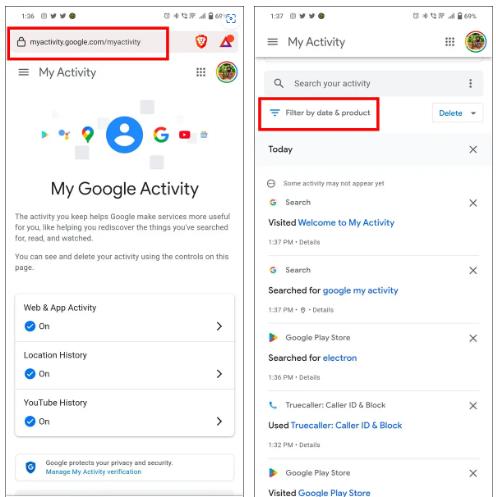
3. Að lokum skaltu athuga Android í síunarlistanum og smella á Apply hnappinn.
4. Þú getur nú séð alla virkni Android tækisins, þar á meðal heildarskrá yfir leit þína á Google og forritum. Þú getur flett í gegnum þennan lista til að finna nafn appsins sem þú eyddir áður.
5. Þegar búið er að finna nafn appsins er hægt að leita í því á Google Play Store til að setja það upp aftur.
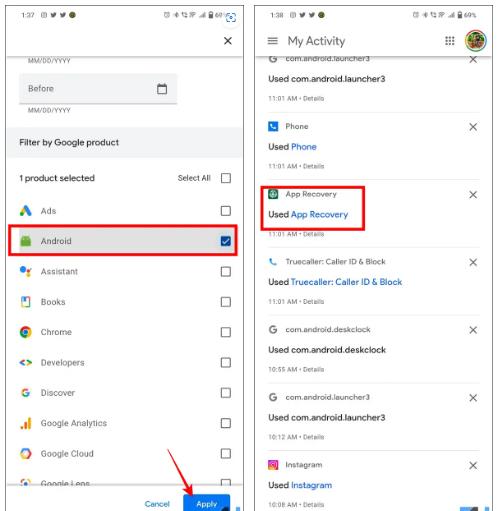
Notaðu endurheimtarforrit til að finna nýlega eytt forritum
Önnur sniðug aðferð til að finna og setja aftur upp nýlega eytt forrit á Android símanum þínum er í gegnum ókeypis forrit frá þriðja aðila sem heitir App Recovery . Með þessu forriti geturðu fylgst með öllum eyddum forritum í símanum þínum og fengið aðgang að þeim síðar til að setja þau upp aftur. Svona geturðu notað þetta forrit til þín:
1. Settu upp App Recovery á símanum þínum og veittu nauðsynlegar heimildir.
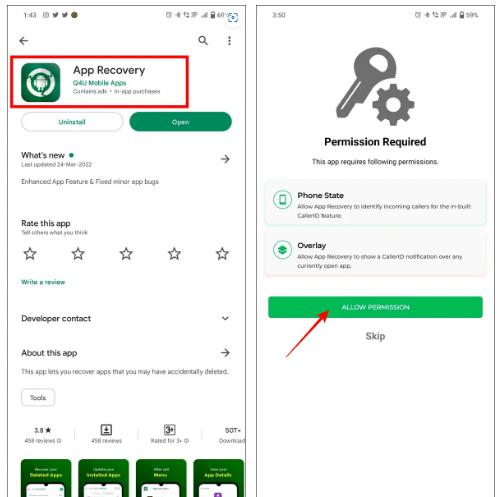
2. Þegar það hefur verið stillt mun forritið byrja að rekja og viðhalda lista yfir öll forrit sem þú hefur eytt úr símanum þínum.
3. Til að endurheimta nýlega eytt forriti skaltu einfaldlega ýta á Endurheimta hnappinn.
4. Að lokum, ýttu á Install hnappinn sem mun vísa þér á samsvarandi Google Play Store skráningu þar sem þú getur sett upp appið aftur.
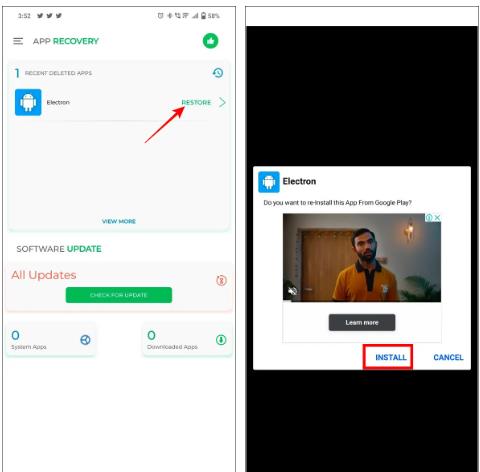
Instagram gerir þér kleift að deila skammlífu og gagnvirku efni til áhorfenda í gegnum sögur. Hægt er að deila myndum, myndböndum, tónlist, skoðanakönnunum, spurningakeppni.
Rafhlaða símans þíns minnkar með tímanum. Og þegar það gerist muntu finna að síminn þinn slekkur á sér, jafnvel þótt rafhlöðuvísirinn segi að þú eigir enn nóg af safa eftir.
Android snjallsíminn þinn er í raun almenn tölva, sem þýðir að rétt eins og fartölva eða borðtölva notar hann vinnsluminni (Random Access Memory) til að gera símann þinn fær um að keyra forrit og gera allt sem þú þarft. Þessa dagana geturðu keypt Android síma með minnisupplýsingum hvar sem er á milli 4GB og 16GB af vinnsluminni og það er engin leið að uppfæra það magn af líkamlegu vinnsluminni eftir kaupin.
Staðsetningarrakningarforrit gera þér kleift að fylgjast með síma hvers sem er. Það er að segja ef þeir setja upp sama app og þú gerir og gefa þér leyfi til að sjá staðsetningu þeirra.
Það eru ekki margir sem hafa gaman af því að svara símtölum sem koma frá óþekktum þeim sem hringja. Kannski veldur það þér kvíða eða kannski vilt þú forðast hættuna á að tala við símasölumann eða svara símasímtali.
Hvort sem þú ert með Android eða iPhone, það er ótrúlega pirrandi að geta ekki hringt símtöl - það er tilgangurinn með því að hafa síma. Því miður eru ýmsar mögulegar ástæður fyrir því að þú gætir átt í símtalsvandamálum á Android snjallsímanum þínum.
Ef þú ert Chrome notandi á PC eða Mac ertu líklega nú þegar að nota fjölda frábærra Chrome viðbóta sem auka virkni þess. Því miður hafa Chrome notendur á Android ekki þennan lúxus, með viðbætur sem takmarkast við skjáborðsútgáfuna af Chrome.
Android og iOS Facebook öppin virka nokkuð vel eftir að hafa verið endurskoðuð og þróuð í mörg ár. Hins vegar eru þetta ekki einu valkostirnir þegar kemur að snerti-bjartsýni leið til að fá aðgang að Facebook reikningnum þínum.
Þegar þú færð "Skilaboðablokkun er virk" villuna á Android eða Apple iPhone, muntu komast að því að þú getur ekki sent textaskilaboðin þín, sama hversu oft þú reynir. Það eru nokkrir þættir sem valda þessu vandamáli og við munum sýna þér hvernig á að laga þá svo þú getir byrjað aftur að senda skilaboð.
Android símar eru frábær tæki fyrir þá sem vilja hafa mikið af sérstillingarmöguleikum og stjórna stýrikerfi tækjanna sinna. Android tækið þitt kemur með fyrirfram uppsettum og sjálfvirkum eiginleikum sem tryggja öryggi og virkni snjallsímanna þinna.
Sleppir Wi-Fi símanum þínum stöðugt tengingum. Finndu út hvers vegna Wi-Fi heldur áfram að aftengjast og hvað þú getur gert til að laga vandamál með Wi-Fi tengingu á Android.
Með nýjustu útgáfunni af iOS hefur Apple virkjað nýjan eiginleika sem kallast Two Factor Authentication. Þeir höfðu áður virkjað eiginleika sem kallast tveggja þrepa staðfesting, en það er ekki eins öflugt eða eins öruggt og nýja auðkenningaraðferðin.
Sprettigluggar eru óæskilegar auglýsingar eða viðvaranir sem birtast í símanum þínum þegar þú flettir í gegnum vefsíður eða notar forrit. Þó að sumir sprettigluggar séu skaðlausir, nota tölvuþrjótar sviksamlega sprettiglugga sem vefveiðatækni til að stela einkaupplýsingum úr tækinu þínu.
Færðu villuna „SIM ekki útvegað“ eða „SIM ekki útbúið mm#2“ þegar þú setur SIM-kort í símann þinn. Lestu þessa grein til að læra hvers vegna þú færð þessi villuboð og 8 hugsanlegar lausnir á vandamálinu.
Ertu að leita að því að uppfæra öppin á Android símanum þínum. Það er góð hugmynd.
Sjálfgefið er að Do Not Disturb (DND) frá Android gerir nákvæmlega það sem þú vilt búast við að svonefndi eiginleikinn geri — sama hvaða forrit, símtal, tölvupóstur eða textaskilaboð reyna að finna þig, stýrikerfið (OS) bíður til kl. þú slekkur á DND áður en þú birtir og/eða spilar og/eða titrar tilkynningu. En hvað ef þú átt von á mikilvægu símtali eða bíður kannski eftir mikilvægri greiðslutilkynningu frá PayPal.
Þegar þú færð glænýjan síma úr kassanum gefur hann þér alltaf hámarksafköst. En þetta gæti verið skammvinnt þegar myndir, öpp, skrár og uppfærslur safnast saman og kerfisauðlindir svína.
Alltaf verið í aðstæðum þar sem þér misskiljist að sími annars hringir fyrir þinn vegna þess að hann hefur sama sjálfgefna hringitón. Android leyfir mikið af sérsniðnum og þetta felur í sér möguleika á að breyta hringitónnum þínum.
Afturhnappurinn er ómissandi eiginleiki hvers snjallsíma. Hvort sem það er sérstakur afturhnappur í Android eða samhengisnæmur afturhnappur í iOS, þegar þeir hætta að virka gætirðu lent í því að vera fastur og engin leið aftur þangað sem þú komst frá.
Þegar þú kaupir nýtt SIM-kort mun einkvæma auðkennið (þ.e
Sjáðu hvernig þú getur fundið hnitin fyrir hvaða stað sem er í heiminum í Google kortum fyrir Android, Windows og iPadOS.
Hvernig á að hætta að sjá staðsetningarskilaboðin í Chrome á Android, Windows 10 eða iPad.
Sjáðu hvaða skref á að fylgja til að fá aðgang að og eyða Google kortaefninu þínu. Svona á að eyða gömlum kortum.
Samsung Galaxy S24 heldur áfram arfleifð Samsung í nýsköpun og býður notendum upp á óaðfinnanlegt viðmót með auknum eiginleikum. Meðal margra þess
Samsung Galaxy S24 serían af snjallsímum, með flottri hönnun og öflugum eiginleikum, er vinsæll kostur fyrir notendur sem vilja Android í toppstandi
Hér eru nokkur forrit sem þú getur prófað til að hjálpa þér að ljúka áramótaheitinu þínu með hjálp Android tækisins.
Komdu í veg fyrir að Google visti allar framtíðarupptökur með því að fylgja nokkrum einföldum skrefum. Ef þú heldur að Google hafi þegar vistað eitthvað, sjáðu hvernig þú getur eytt hljóðunum þínum.
Galaxy S24, nýjasti flaggskipssnjallsíminn frá Samsung, hefur enn og aftur hækkað grettistaki fyrir farsímatækni. Með nýjustu eiginleikum sínum, töfrandi
Uppgötvaðu hvað símskeyti eru og hvernig þau eru frábrugðin hópum.
Ítarleg leiðarvísir með skjámyndum um hvernig á að stilla sjálfgefna heimasíðu í Google Chrome skjáborði eða farsímaútgáfum.




























